对于从事二维和三维设计的工作人员来说,
autocad2013电脑版或许能派的上用场,虽然2013版是较旧的一个版本,但同样的,对电脑的配置要求会相对更低,同时对于一些习惯于使用老版本的用户而言,使用起来更顺手,这也是小编为需要该软件的小伙伴们推荐它的主要原因。该系列由autodesk工作制作发行,每次上新版本时,都有不少用户追捧呢!对于更专业的用户而言,使用全新的版本无可厚非,因为它能帮助他们以更高效的速度完成工作,但对于电脑系统版本低,电脑配置较差的用户而言,这款2013版或许是更好的选择。目前该版本支持的系统甚至还包括winxp/vista/win7/win2008/win2003,这可不是那些新版本可以做到的。如果你当下也有二维或三维图制作需求,但苦于自己的电脑各方面都比较落后,就赶紧来试试autocad2013电脑版吧!
值得一提的是,该版本虽然旧,但也能支持Autodesk 360云服务,这样一来,不同用户之前的协作就能更方便地进行了。同时2013版相较于之前更旧的版本也有功能上的更新,包括用户交互命令行增强,阵列功能得到了增强,画布内特性可以预览等等,这也都成为了用户选择这个相对更新版本的理由。
autocad2013电脑版安装教程
1、解压数据包后,得到下图所示两个文件;

2、双击运行autocad.exe程序后,直接点击install;
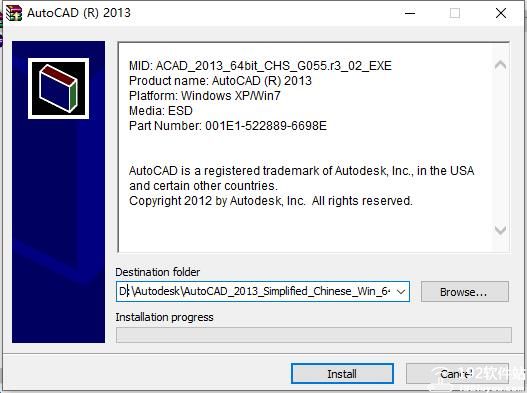
3、等待解压完成;
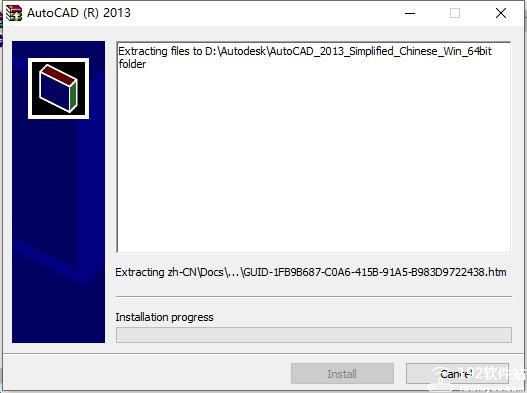
4、直接点击安装就好了;
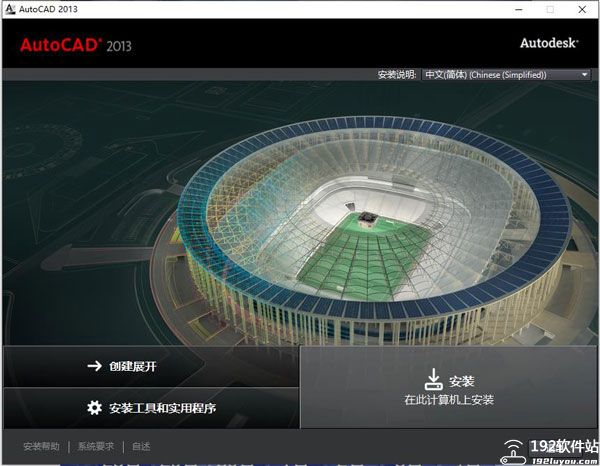
5、在数列号输入:666-69696969,密钥输入:001E1,完了点击下一步;
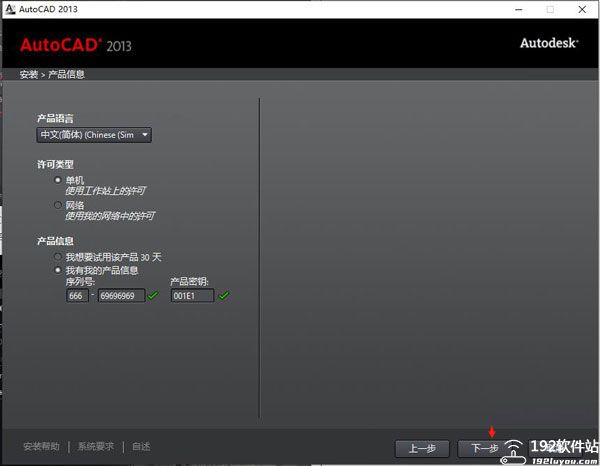
6、建议将该软件安装在c盘以外的路径下;
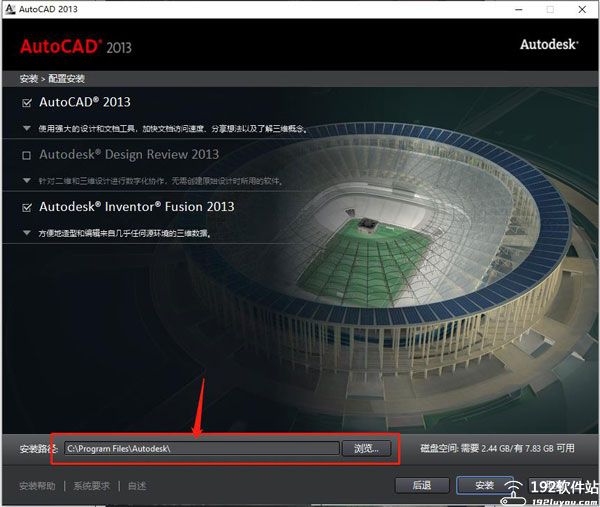
7、又是等待软件安装完成的时间了;

8、点击完成就好了;
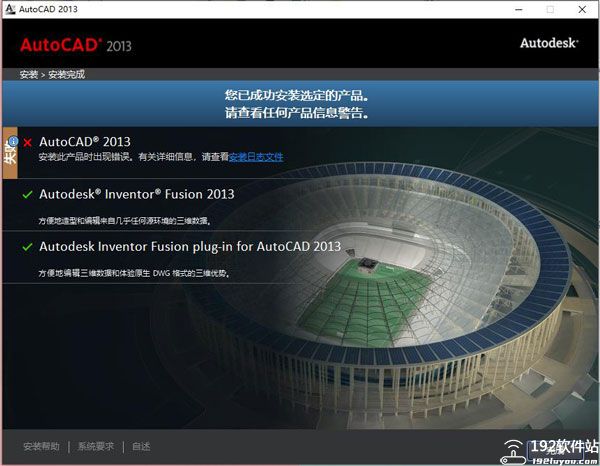
9、找到桌面生成的软件启动程序,双击打开;

10、勾选后点击我同意;
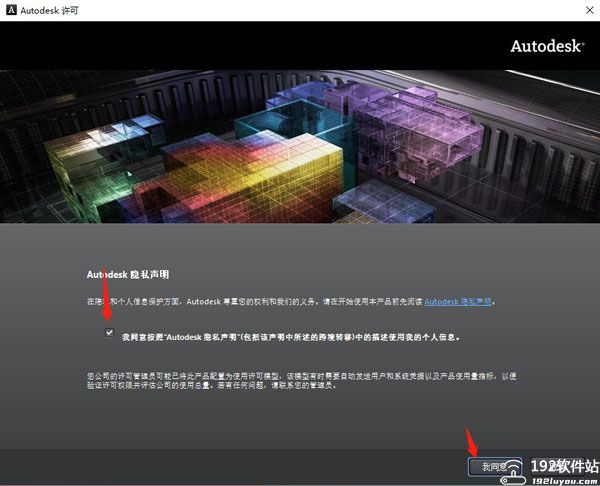
11、点击激活;
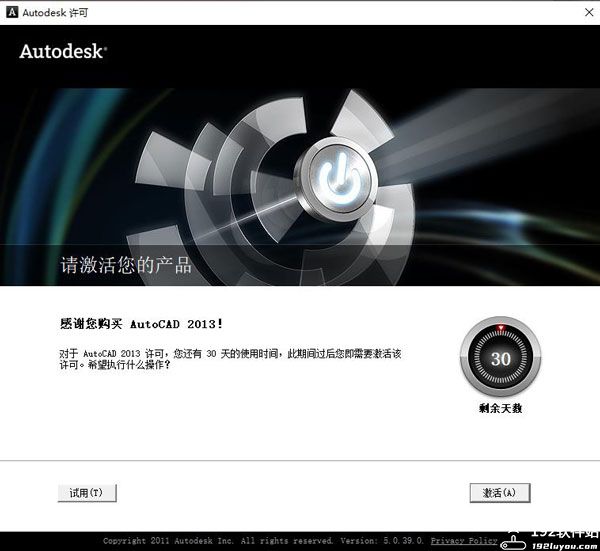
12、如提示序列号无效,则关闭后再点击激活或断网后再激活,如图所示,以管理员的身份运行注册机.exe;

13、将申请号中的码复制到注册机中去;
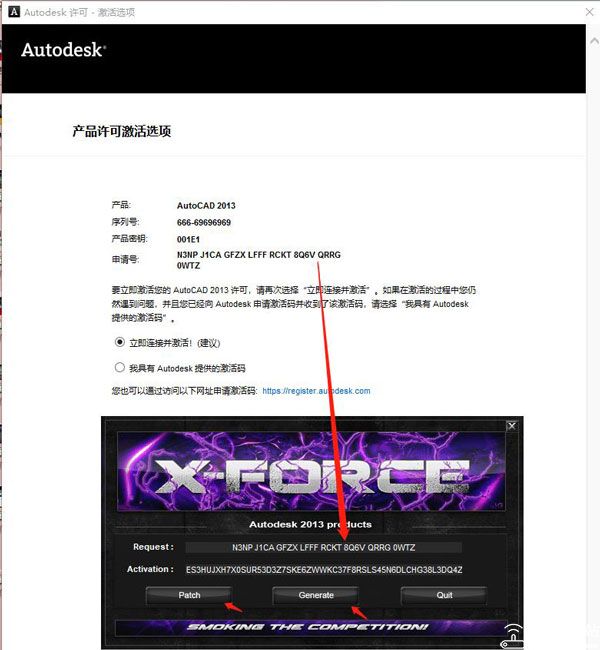
14、点击Mem Patch后再点击Generate,然后将生成的注册码复制到激活码填写处;
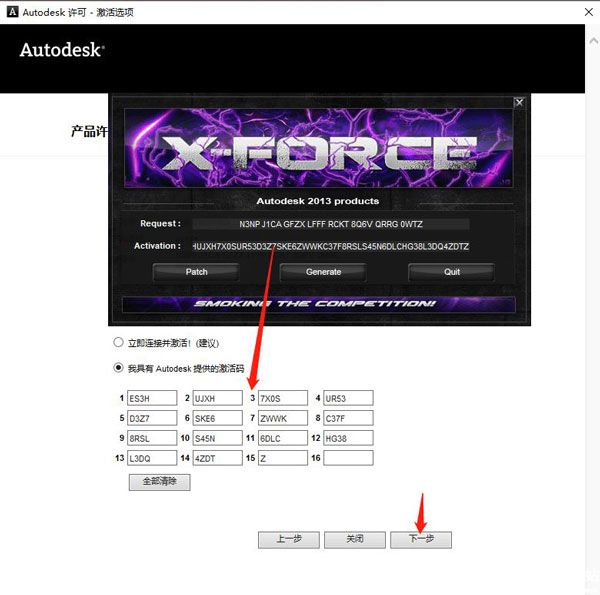
15、如图所示已激活完成;
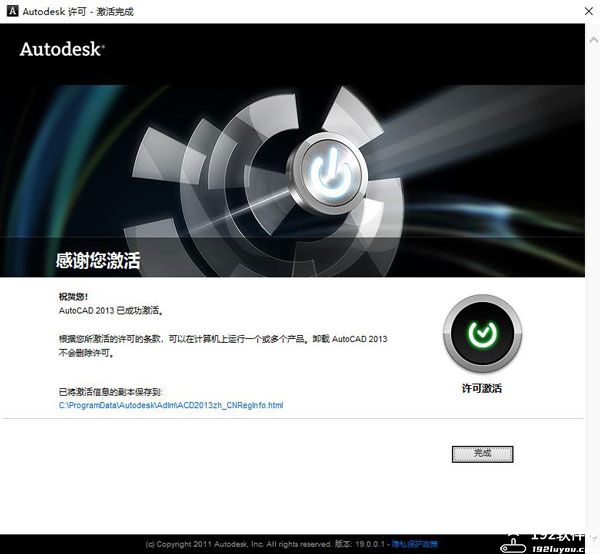
16、这便是软件的启动界面了。
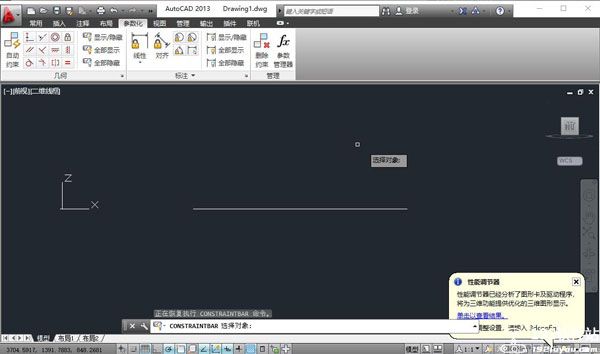
怎么更改背景颜色?
1、打开软件后,先去到绘图的界面,在空白处右击后弹出面板选项;
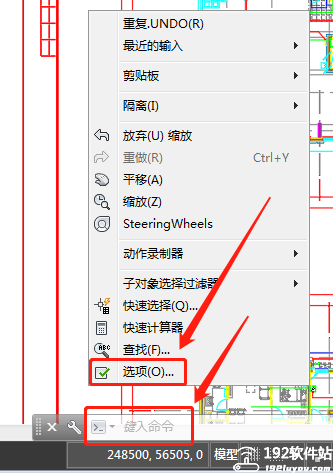
2、在面板中选择显示,然后点击颜色;
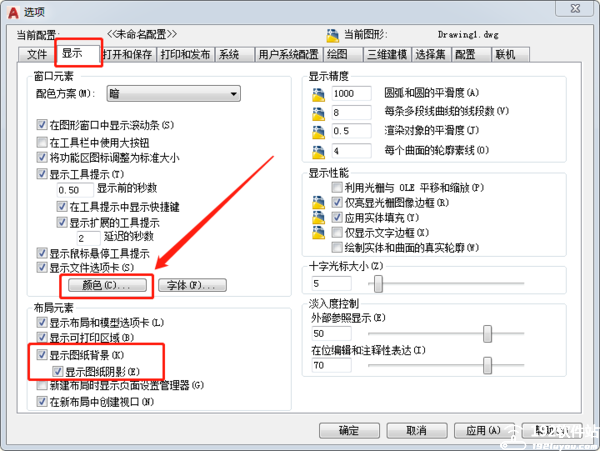
3、选择完颜色后,点击关闭即可。
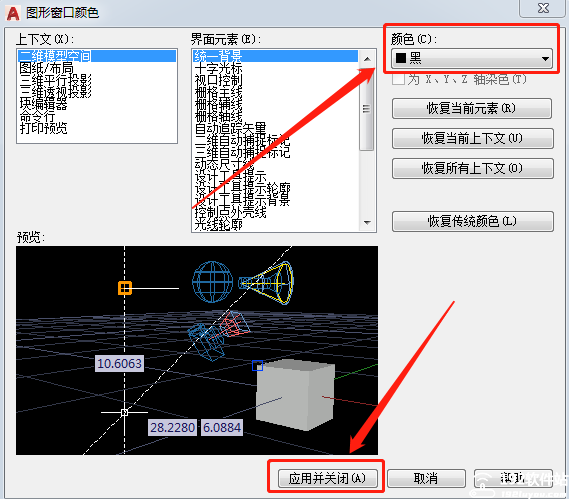
软件功能
1、文件格式与命令行增强
命令行得到了增强,可以提供更智能、更高效的访问命令和系统变量。而且,你可以使用命令行来找到其他诸如阴影图案、可视化风格以及联网帮助等内容。命令行的颜色和透明度可以随意改变。它在不停靠的模式下很好使用,同时也做得更小,其半透明的提示历史可显示多达50行。
2、文件选项卡
版本提供了图形选项卡,它在打开的图形间切换或创建新图形时非常方便。你可以使用“视图”功能区中的“图形选项卡”控件来打开图形选项卡工具条。当文件选项卡打开后,在图形区域上方会显示所有已经打开的图形的选项卡。
文件选项卡是以文件打开的顺序来显示的,你可以拖动选项卡来更改他们之间的位置。如果上面没有足够的空间来显示所有的文件选项卡,此时会在其右端出现一个浮动菜单来访问更多打开的文件。
3、图层管理器
显示功能区上的图层数量增加了。图层现在是以自然排序显示出来。例如,图层名称是1、4、25、6、21、2、10,现在的排序法是1、2、4、6、10、21、25,而不象以前的1、10、2、21、25、4、6。在图层管理器上新增了合并选择,它可以从图层列表中选择一个或多个图层并将在这些层上的对象合并到另外的图层上去。而被合并的图层将会自动被图形清理掉。
4、外部参照增强
在软件中,外部参照图形的线型和图层的显示功能加强了。外部参照线型不再显示在功能区或属性选项板上的线型列表中,外部参照图层仍然会显示在功能区中以便你可以控制它们的可见性,但他们已不在属性选项板中显示。你可以通过双击“类型”列表轻易地改变外部参照的附着类型,在附着和覆盖之间切换。右键菜单中的一个新选项可以使你在同一时间对多个选择的外部参照改变外部参照类型。
5、autocad2013电脑版点云支持
点云功能在软件中得到增强,除了以前版本支持的PCG和ISD格式外,还支持插入由Autodesk ReCap产生的点云投影(RCP)和扫描(RCS)文件。你可以使用从“插入”功能区选项卡的点云面板上的“附着”工具来选择点云文件。
6、地理位置
支持地理位置方面有较大的增强。它与Autodesk以及实时地图数据工具统一在同一坐标系库上。在图形中定义位置有很多好处,当你在地理位置图形中输入地理位置数据时,会基于图形的地理位置转换数据。你可以看到你的设计位于相对应的位置下,如果你渲染该模型,它将有正确的太阳角度。如果你输出你的图形到象Google地球这样的地图服务器,它会自动显示在正确的位置。当你在你的地理参考图形中插入你的地理参考图片或块时,它们会按照正确的比例自动地安放在正确的位置上。
7、绘图增强
包含了大量的绘图增强功能以帮助你更高效的完成绘图。
圆弧:
按住Ctrl键来切换要所要绘制的圆弧的方向,这样可以轻松地绘制不同方向的圆弧。
多段线:
第11项AUGI的建议所提到的,在软件中,多段线可以通过自我圆角来创建封闭的多段线。
图纸集:
当在图纸集中创建新图纸时,保存在关联的模板(.dwt)中的CreatDate字段将显示新图纸的创建日期而非模板文件的创建日期。
打印样式:
CONVERTPSTYLES 命令可以使你能够切换当前图纸到命名的或颜色相关的打印样式,增强到支持空间命名的样式。
8、注释增强
属性:
插入带属性的图块时,默认行为是显示对话框。ATTDIA设置为1。
文字:
单行文字增强了,它将维持其最后一次的对齐设置直到被改变。
标注:
当创建连续标注或基线标注时,新的DIMCONTINUEMODE系统变量提供了更多的控制。当DIMCONTINUEMODE设置为0时,DIMCONTINUE和DIMBASELINE命令是基于当前标注样式创建标注。而当其设置为1时,它们将基于所选择标注的标注样式创建。
图案填充:
在功能区的Hatch工具将维持之前的方法来对选定的对象进行图案填充,即拾取内部部或选择对象。Undo选项也被加入到命令行中。
新功能
1,PressPull 可以直接选取轮廓线条进行PressPull;可以选取多个轮廓线条或者多个封闭区域一次操作创建多个实体;可以延续倾斜面的角度。
2,命令行的改进 包括浮动状态,最近执行过的命令和命令选项的改进
3,360云支持autocad2013电脑版网络共享功能在最新的2013中得到了极大的增强,只要注册一个AutoDesk即可得到免费的3G空间,付费用户可以得到25G的网络空间,在联机选项卡中选择登录后,可进行联机方面的设置,可以把你的软件的有关设置保存到云上,这样你无论在家里还是办公室,就可以保证你的软件设置总是相一致的,包括模板文件、界面、自定义选项等。
4,外部参照管理器改进 例如,可以轻松地改变外部参照的路径类型。
5,点云增强功能 增加支持的点云数据;支持点云的强度分析;对点云进行裁剪,裁剪范围还可以反转等。

 无插件
无插件
 360通过
360通过
 腾讯通过
腾讯通过
 金山通过
金山通过
 瑞星通过
瑞星通过


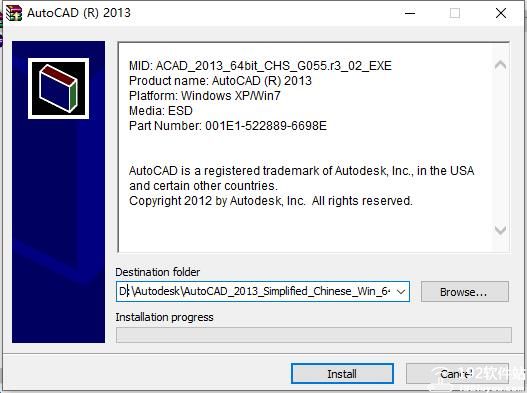
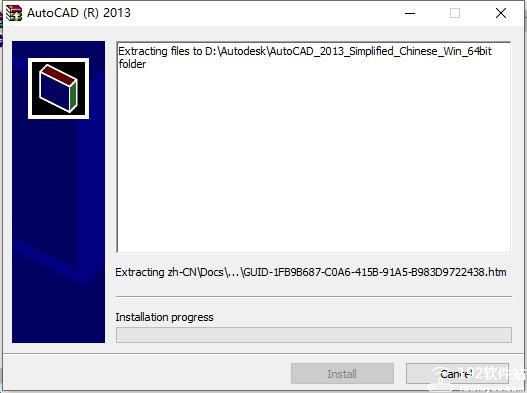
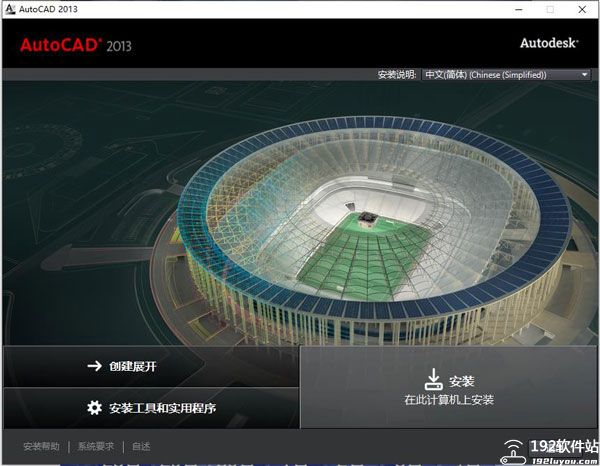
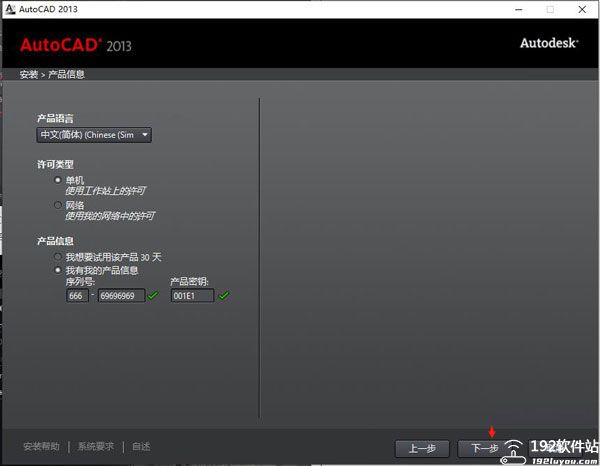
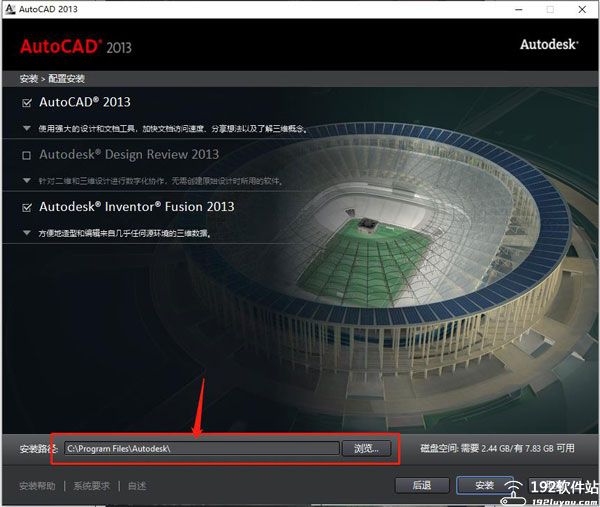

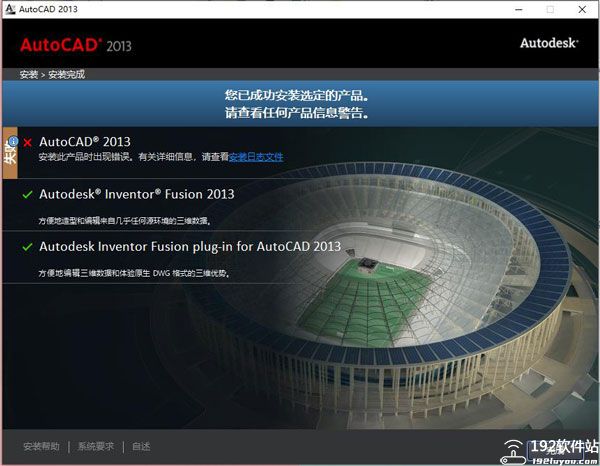

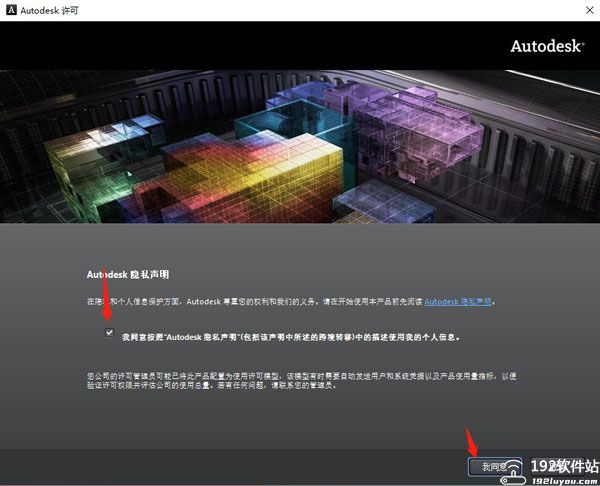
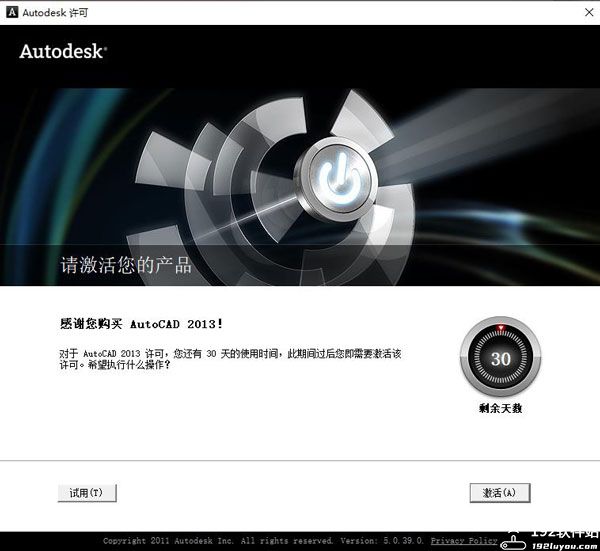

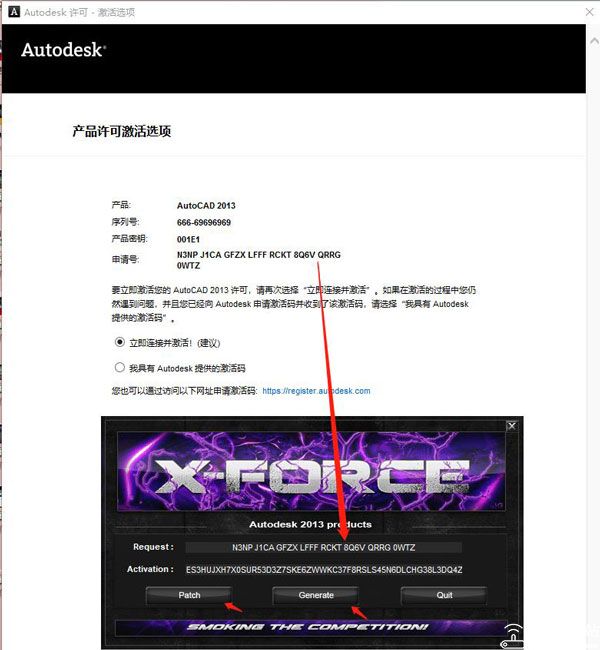
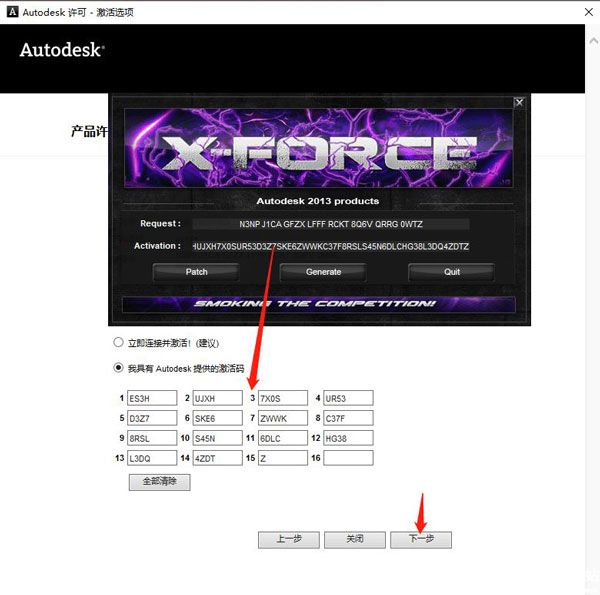
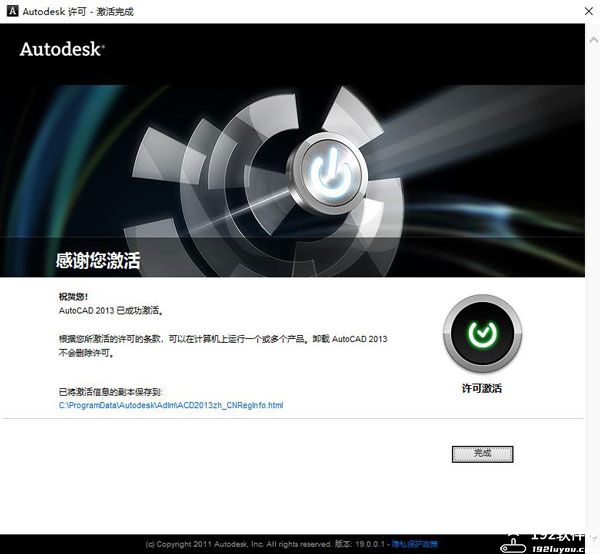
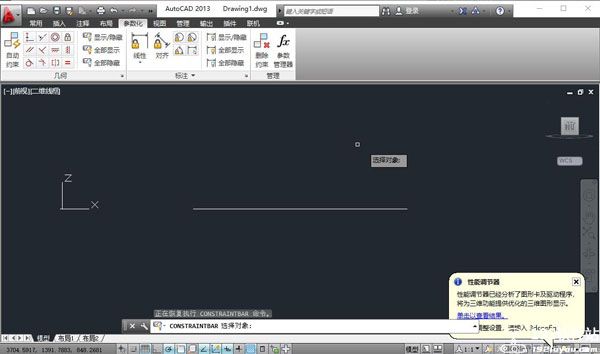
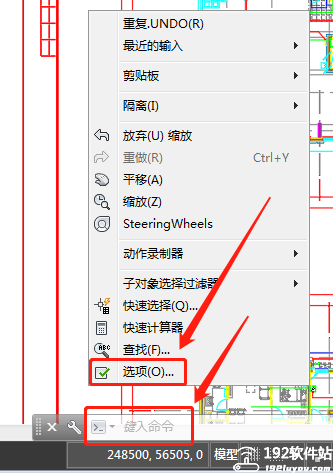
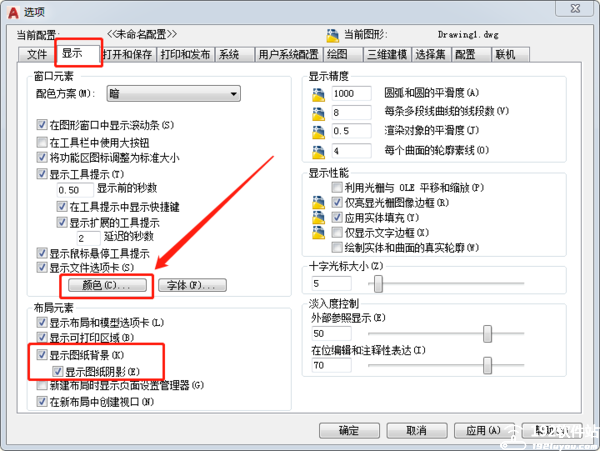
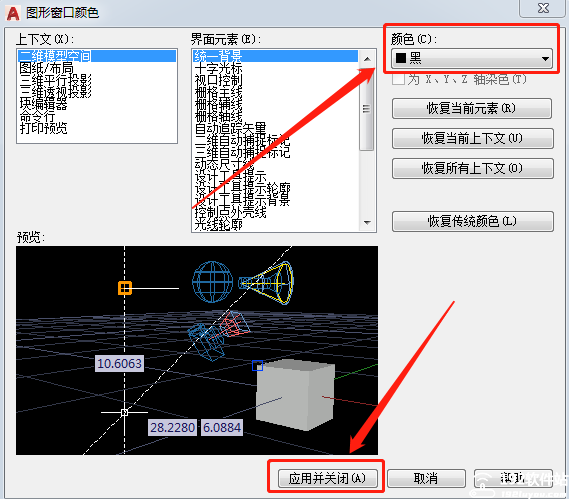
 其他版本
其他版本
 大家都喜欢
大家都喜欢